苹果手机的屏幕录制功能是一个强大且实用的工具,可以帮助用户记录屏幕上的操作、制作教程视频或分享游戏过程等。无论是个人用途还是商业用途,充分利用这一功能都能带来极大的便利和价值。接下来,我将从多个维度详细介绍如何在苹果手机上录制屏幕。
一、前提条件
要使用苹果手机的屏幕录制功能,首先要确保你的设备已经更新到ios 11或更高版本。你可以通过以下步骤检查系统版本:打开“设置”应用,进入“通用”,再点击“关于本机”,在这里你可以看到当前的系统版本。如果你的设备还未更新,建议及时更新以使用屏幕录制功能。
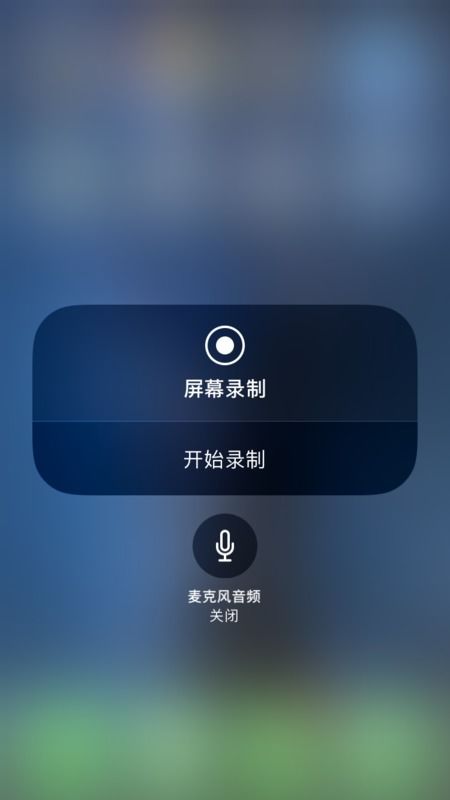
二、添加屏幕录制功能到控制中心
屏幕录制功能位于控制中心,你可以通过以下步骤将其添加到控制中心中:
1. 打开“设置”应用。
2. 向下滑动并找到“控制中心”选项,点击进入。
3. 在控制中心设置中,找到“自定控制”或类似的选项。
4. 在这里你会看到一个列表,找到“屏幕录制”功能,并点击旁边的“+”按钮将其添加到控制中心。
完成这些步骤后,你就可以在任何时候快速启动屏幕录制功能了。
三、开始录制屏幕
现在你已经准备好开始录制屏幕了。以下是在不同版本的iphone上启动屏幕录制功能的步骤:
1. 对于iphone x及更新版本的机型:从屏幕右上角向下滑动以打开控制中心。
2. 对于iphone 8及更早版本的机型:从屏幕底部向上滑动以打开控制中心。
在控制中心中,你会看到一个圆形的图标,里面有一个圆点,这就是“屏幕录制”按钮。点击它,系统会开始3秒的倒计时,给你一点时间准备。倒计时结束后,录屏功能就会自动开始。
四、录制声音
在录制屏幕时,你可能还需要录制声音。无论是应用内的声音,还是你的讲解声,都可以通过以下方式实现:
1. 在控制中心中,长按“屏幕录制”按钮。
2. 你会看到一个选项,询问是否要开启麦克风录音。选择“开启”即可。
这样,你的录屏作品就会更加生动和完整。
五、停止录制
当你完成录屏后,可以通过两种方式停止录制:
1. 再次打开控制中心,点击“屏幕录制”按钮。
2. 或者点击屏幕顶部的红色状态栏,并确认停止录屏。
录屏完成后,录制的视频会自动保存到“照片”应用的“相簿”中,你可以在这里找到并查看你的录屏作品。
六、查看与管理录屏文件
在“照片”应用中,你可以通过以下步骤查看和管理录屏文件:
1. 打开“照片”应用。
2. 点击底部的“相簿”选项。
3. 在相簿列表中,找到并点击“媒体类型”下方的“录屏”相簿。
这里存储了你所有的录屏文件,你可以点击任何一个文件来播放它,或者使用照片应用提供的编辑工具进行剪辑和分享。
七、实用技巧
1. 关闭不必要的后台应用:在录屏前关闭不需要的后台应用可以释放系统资源,让录制效果更加流畅和清晰。
2. 注意隐私保护:在录制涉及个人隐私或敏感信息的内容时,请务必谨慎处理,避免泄露敏感信息。
3. 使用第三方应用:除了自带的屏幕录制功能外,你还可以使用第三方录屏应用,如迅捷屏幕录像工具、口袋视频转换器等,它们通常提供更多的设置选项和高级功能。
八、常见问题解答
1. 为什么无法录制屏幕?可能是因为在“屏幕时间”设置中限制了屏幕录制功能。你可以通过打开“设置”>“屏幕时间”>“内容和隐私限制”来解决此问题。
2. 为什么录制的视频没有声音?可能是因为没有开启麦克风录音功能。你可以在控制中心中长按“屏幕录制”按钮,然后选择开启麦克风录音。
综上所述,苹果手机的屏幕录制功能是一个强大且实用的工具,通过简单的设置和操作步骤,你可以轻松地进行屏幕录制,并查看和管理你的录屏文件。同时,掌握一些实用技巧可以进一步提升你的录屏体验。无论是用于个人用途还是商业用途,这一功能都能为你带来很大的便利和价值。






















